Konversi PTX menjadi GLB
Cara mengkonversi file point cloud PTX ke model 3D GLB menggunakan CloudCompare dan Blender
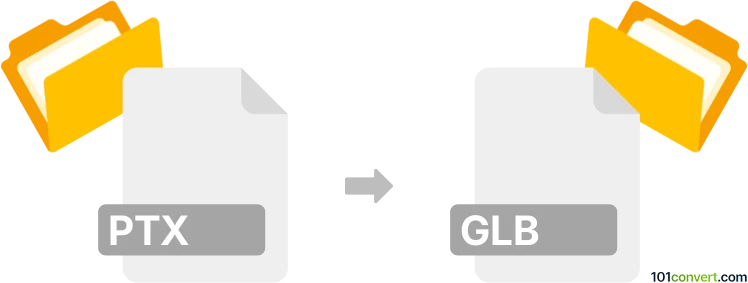
Bagaimana mengkonversi ptx ke glb berkas
- Lainnya
- Belum ada peringkat.
101convert.com assistant bot
2hr
Memahami Format File PTX dan GLB
PTX files adalah file data point cloud yang dihasilkan oleh laser scanner 3D, seperti dari Leica. Mereka menyimpan koordinat spasial dan informasi warna untuk jutaan titik, yang merepresentasikan permukaan objek atau lingkungan dunia nyata yang dipindai. File PTX umum digunakan dalam survei, arsitektur, dan rekayasa untuk rekonstruksi 3D yang terperinci.
GLB adalah versi binary dari file GLTF (GL Transmission Format), sebuah format file 3D modern yang dikembangkan oleh Khronos Group. File GLB menyimpan model 3D secara efisien, termasuk geometri, bahan, tekstur, dan animasi, dalam satu file yang kompak. Mereka banyak digunakan untuk web, AR/VR, dan aplikasi waktu nyata karena kecepatan muat yang tinggi dan kompatibilitas yang luas.
Mengapa mengonversi PTX ke GLB?
Mengonversi PTX ke GLB memungkinkan Anda membawa scan point cloud yang terperinci ke dalam lingkungan 3D interaktif, penampil web, atau platform AR/VR. File GLB lebih serbaguna untuk visualisasi, berbagi, dan integrasi dengan alur kerja 3D modern dibandingkan format point cloud mentah.
Bagaimana cara mengonversi PTX ke GLB
Konversi langsung dari PTX ke GLB tidak selalu sederhana, karena file PTX berisi data point cloud, sementara file GLB memerlukan geometri mesh. Alur kerja umumnya melibatkan:
- Impor file PTX ke dalam perangkat lunak pengolahan point cloud.
- Proses dan bersihkan point cloud (menghapus noise, penyelarasan, pemotongan sesuai kebutuhan).
- Hasilkan mesh dari point cloud menggunakan alat rekonstruksi permukaan.
- Ekspor mesh ke format yang kompatibel dengan perangkat lunak pemodelan 3D (misalnya OBJ, PLY).
- Impor mesh ke dalam alat pemodelan 3D dan ekspor sebagai GLB.
Perangkat lunak terbaik untuk konversi PTX ke GLB
- CloudCompare (gratis, sumber terbuka):
- Impor file PTX Anda melalui File → Open.
- Gunakan Plugins → Surface Reconstruction untuk membuat mesh.
- Ekspor mesh sebagai File → Save → OBJ/PLY.
- Blender (gratis, sumber terbuka):
- Impor mesh (OBJ/PLY) melalui File → Import.
- Ekspor sebagai GLB menggunakan File → Export → glTF 2.0 (.glb/.gltf).
- MeshLab (gratis, sumber terbuka):
- Impor PTX, proses, dan rekonstruksi mesh.
- Ekspor sebagai OBJ/PLY, lalu gunakan Blender untuk ekspor GLB.
Untuk alur kerja otomatis, beberapa solusi komersial seperti Autodesk ReCap atau RealityCapture dapat mempercepat konversi point cloud ke mesh, tetapi Anda tetap membutuhkan Blender atau perangkat lunak serupa untuk ekspor akhir ke GLB.
Ringkasan
Konversi PTX ke GLB melibatkan pengolahan point cloud, rekonstruksi mesh, dan ekspor ke format GLB. CloudCompare dan Blender adalah alat gratis terbaik untuk alur kerja ini, memastikan hasil berkualitas tinggi untuk visualisasi dan aplikasi 3D.
Catatan: Catatan konversi ptx ke glb ini tidak lengkap, harus diverifikasi, dan mungkin mengandung ketidakakuratan. Silakan pilih di bawah ini apakah Anda merasa informasi ini bermanfaat atau tidak.